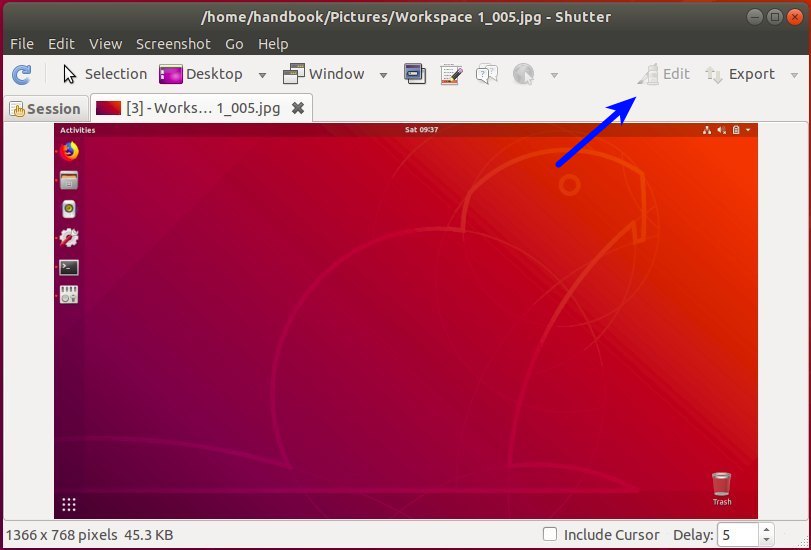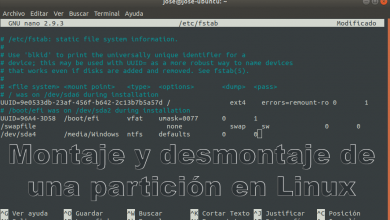Una de las sorpresas desagradables que se han llevado los usuarios de Ubuntu 18.04 es que la popular aplicación Shutter no ofrece la opción Editar, la cual sí que estaba presente en las versiones anteriores del sistema operativo de Canonical.
Añade a opción Editar a Shutter en Ubuntu 18.04 de una forma muy sencilla
Esta diferencia se debe a que una librería necesaria para esta función no está disponible en los repositorios oficiales de Ubuntu 18.04, de forma que tendremos que recurrir a algún truquillo para poder instalarla. Concretamente será de los repositorios de Ubuntu 17.10 de donde tomaremos todos los paquetes necesarios, pues son totalmente compatibles con la nueva versión de este sistema operativo.
Te recomendamos la lectura de nuestro post sobre Cómo instalar el Community Theme de Ubuntu para mejorar la estética
Shutter requiere la libreria libgoo-canvas-perl para poder ofrecer la opción Editar en su menú. Para instalar esta librería tan solo tenemos que descargar el instalar el paquete libgoocanvas-common y el paquete libgoocanvas3.
Podemos instalarlos de forma gráfica desde el instalador Gdebi, el cual está disponible en los repositorios oficiales de Ubuntu 18.04, o mediante la terminal con el siguiente comando:
[php]sudo dpkg -i ~/Downloads/libgoocanvas3_1.0.0-1_amd64.debsudo apt-get -f install[/php]
Tras esto solo tenemos que reiniciar el sistema operativo y ya deberíamos ver el menú Editar la próxima vez que ejecutemos la aplicación Shutter. Se trata de una genial herramienta de capturas de pantalla, que ahora además nos permitirá editar las imágenes tomadas de una forma muy sencilla y sin tener que salir de la aplicación, algo que es genial para aumentar la productividad.
Aquí finaliza nuestro tutorial sobre cómo añadir el menú «Editar» a Shutter en Ubuntu 18.04, esperamos que te haya resultado muy útil, recuerda compartir este post con tus amigos en las redes sociales para que pueda ayudar a más usuarios que lo necesitan.
Fuente: ubuntuhandbook